概要
Microsoftがunityのプラグインを提供したのでこちらを試してみる。
条件
拡張機能の条件に従い今回は
- VSCodeEditorの拡張機能
- Unity 2022以上(実際にはUnity 2022.3.4f1)
- Visual Studio Code EditorをRemove※Visual Studio Editorに統合されたから
- UnityパッケージマネージャーでVisual Studio Editor 2.0.20 以上にしておく

UnityのPreferences設定の「External Tools」でVisualStudio Codeを選択して
念のためGenerate.csproj files forの項目をすべてチェックして「Regenerate project files.」を行う。
※なぜかPlayer projectsはチェックできなかった

VS Code
unityでc#のファイルをダブルクリックするとUnity プロジェクトが Visual Studio Codeで開く
拡張機能をインストールしているとコマンドパレットに
- Unity API Reference
- Unity デバッガーを接続できる Unity エディター、プレーヤーをリストする
- Attach Unity Debugger
- 現在選択されているコード構成の Unity ドキュメントを開く。
が存在している

unityにアタッチ
方法が2つあります。
- 先ほどのAttach Unity Debuggerを使用※おすすめ
- 直接.vscode/launch.jsonファイルを編集(1をするとここに書き込まれる)
1 Attach Unity Debugger
Attach Unity Debuggerを行いその後に出てくる自身のUnityを選択

※うまく接続されると勝手に「実行とデバッグ」の項目が表示される
アタッチされたらブレイクポイントを設定してunityを実行するとうまくいく。
うまくいかない場合はとりあえずUnity、VSCodeを再起動してみること
※初回は実行とデバッグが「構成がありません」となるがそのままunit側の実行すると「Attach to Unity」に変わった。

unityを実行後

2. .vscode/launch.jsonファイルを編集
Attach Unity Debuggerで作成された.vscode/launch.jsonの中身を記載しておく
{
"version": "0.2.0",
"configurations": [
{
"name": "Attach to Unity",
"type": "vstuc",
"request": "attach"
}
]
}初回以降のデバッグしてみる
問題なくできたら次から▶「Attach to Unity」を実行して、unityも実行するとうまくいった。
うまくunityと接続できない場合
Attach Unity Debuggerを行ってもうまく接続ができないことがある

Unity拡張機能のGitHubのこちらを参考にしていろいろ試してみた。
再現方法は「Attach Unity Debugger」のながれで実行するか、直接「実行とデバッグ」で「Attach to Unity」を行ってデバッグ中に再度「Attach Unity Debugger」でunityを選択してしまうとなった。
一瞬だがコールスタックにunityが2つ見える

おそらく裏で2重に接続が走っているような感じみたい。
この場合に試したこと
- Unity、VSCodeの再起動(VSCodeはUnityからc#ファイルをダブルクリックで開く)
- VSCodeのみの再起動だと改善されなかった。
- PCの再起動(どうしようもなかったら)
終わりに
不安定(preview版なので当たり前だが)いろいろNG行動がありそう、これから開発されていくと安定されると思うがMicrosoftが提供しているので期待したい。
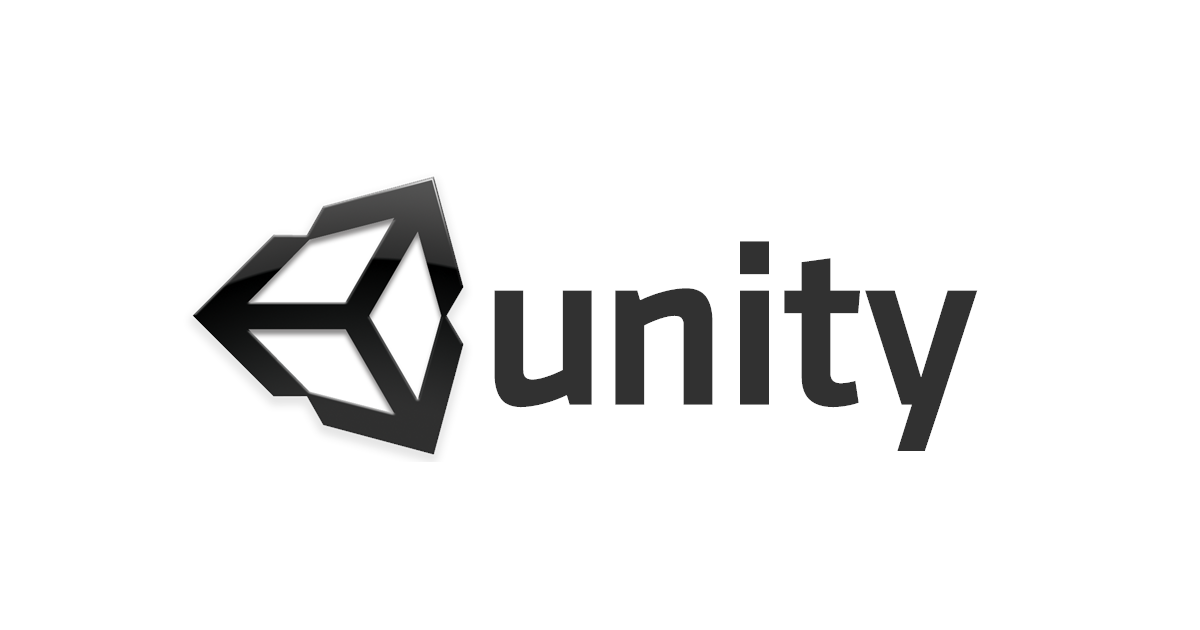

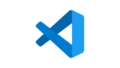
コメント